EcoBIM 2024¶
Mit dem Add-In EcoBIM 2024 können Sie die Mengen der Merkblatt SIA 2024 (Version 2015) auf die Räume und Zonen Ihres Modells berechnen. Die Die Ergebnisse sind in einer Tabelle zusammengefasst, die mit jedem dieser Räume und Zonen verbunden ist und Zonen, und die vollständigen Ergebnisse können im CSV-Format oder in den zu den gemeinsam genutzten Revit-Parametern jederzeit ändern.
Die vom Add-In erzeugten Mengen sind wie folgt :
- Heizleistung (
W) - Wärmebedarf für Heizung (
kWh/a) - Wärmebedarf für Brauchwarmwasser (
kWh/a) - Kühlleistung (
W) - Kühlungsbedarf (
kWh/a) - Belüftungsrate (
m3/h) - Leistungsaufnahme der Lüftung (
kWh/a) - Lüftungsleistung (
W)) - Die vom Gerät abgegebene Wärmeleistung (
W) - Elektrischer Verbrauch des Gerätes (
kWh/a) - Thermische Leistungsabgabe der Beleuchtung (
W) - Elektrischer Verbrauch der Beleuchtung (
kWh/a) - Gesamte Wärmeaufnahmeleistung (
W) - Externe Wärmeaufnahmeleistung (
W) - Die Wärmeaufnahmeleistung von Personen (
W)
Diese Werte werden aus folgenden Werten berechnet :
- Raumfahrt-Oberflächen
- Kategorie der Räume
- Typen von technischen Installationen
Die Feldwerte sind die Summe der Werte für jedes Feld. Es ist jedoch möglich, anzugeben, ob eine Zone keine technischen Einrichtungen hat. In diesem Fall werden die Werte für Heizung, Kühlung und Lüftung auf 0 gesetzt. Die Werte der Räume, die mit dieser Zone verbunden sind, bleiben jedoch erhalten, solange Sie den Raum einer neuen Zone zuordnen können.
Vorbereitung des Modells und Revit-Optionen¶
Erstellung von Räumen¶
EcoBIM 2024 nutzt die vorhandenen Räume des Revit-Modells. Es ist daher notwendig, dass die Räume, die Sie in der EcoBIM-Oberfläche sehen wollen, vorher angelegt werden.
Im Allgemeinen wird empfohlen, vor der Verwendung von EcoBIM-Add-Ins alle Räume im Modell zu erstellen und dabei der offiziellen Dokumentation zu folgen.
Informationen
Sobald die Räume erstellt sind, empfiehlt es sich, sie in der Revit-Oberfläche zu benennen, damit sie in der EcoBIM-Oberfläche schnell identifiziert werden können. Es ist jedoch möglich, die Räume in der EcoBIM-Oberfläche zu benennen und die Anzeigefunktion zu verwenden, um den Raum im Modell zu lokalisieren.
Optionen für Flächen- und Volumenanzeige¶
EcoBIM 2024 zeigt das Volumen von Räumen und Zonen auf den Parameterseiten als
Hinweis an. Damit diese Informationen korrekt angezeigt werden, ist es
erforderlich, die Option Volumenberechnung zu aktivieren, die auf der
Registerkarte Analyse > Räume und Zonen > Flächen- und
Volumenberechnung verfügbar ist:
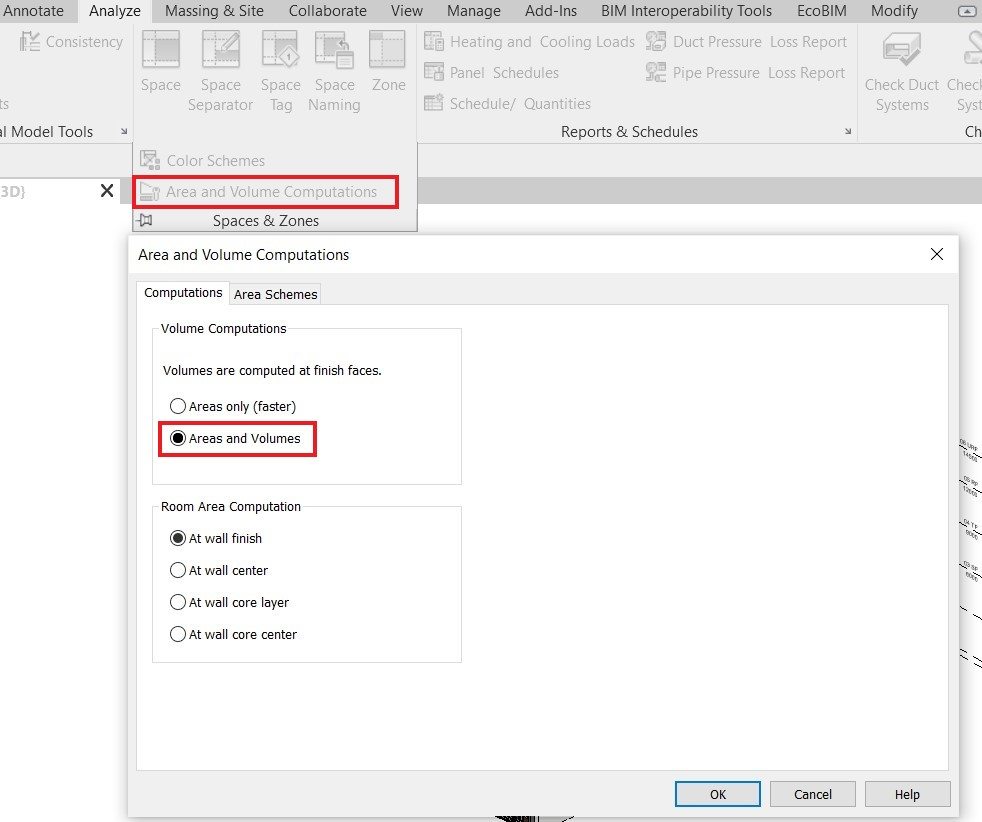
EcoBIM 2024 verwenden¶
Grundlegende Steuerelemente und Funktionen im Zusammenhang mit EcoBIM-Add-Ins finden Sie unter Grundlegende Funktionen.
Informationen
Wenn Sie EcoBIM 2024 öffnen, werden die Zonen und Räume in Ihrem Modell angezeigt und die verfügbaren Informationen abgerufen. Wenn noch keine Zone erstellt wurde, können Sie dies von EcoBIM aus tun.
Legen Sie so viele Zonen an, wie Sie benötigen (z. B. nach organisatorischer
Zuordnung, Etage oder technischen Einrichtungen). Betriebsstätten, die sich in
der Liste der Räumlichkeiten außerhalb der Zone befinden, werden beim
Exportieren der Ergebnisse nicht in die Berechnung einbezogen. So können in
dieser Liste auch Räume außerhalb der Energiebezugsfläche (EBF) betrachtet
werden.
Wenn Sie jedoch den Wärmegewinn dieser Räume berücksichtigen wollen, ist es
notwendig, sie in eine Zone einzubeziehen.
Um die Eigenschaften der Zonen und Räume zu definieren, wird eine Parameterseite angezeigt, indem Sie auf die Zone oder den Raum Ihrer Wahl klicken.
Achtung
Wenn Sie einen Bereich oder Raum in EcoBIM umbenennen, wird er sofort in Revit umbenannt. Umgekehrt wird das Element in EcoBIM nicht umbenannt, wenn die Zone oder der Raum in Revit umbenannt wird, da die Parameter beim Start der Schnittstelle initialisiert werden.
Wenn Sie also diese Änderungen sehen möchten, müssen Sie EcoBIM schließen und dann erneut öffnen. Es ist daher ratsam, Felder und Räume der Einfachheit halber direkt aus EcoBIM heraus umzubenennen.
Zonen Parameter¶
Die Seite Zone hat die folgenden Parameter:
- Name: Der Name des Zone, der dem in Revit angezeigten Namen entspricht.
- Fläche/Volumen: Die Flächen und Volumen entsprechen der Gesamtsumme der Flächen und Volumen von Räumen. Diese Werte werden automatisch aktualisiert, wenn Leerzeichen hinzugefügt oder aus dem Bereich entfernt werden.
- Technische Installationen: Mit der Eigenschaft
Mit technischen Installationenkönnen Sie festlegen, ob die Zone über Heiz-, Kühl- und Lüftungsinstallationen verfügt. Diese Funktion ist standardmäßig aktiviert:

Wenn Sie es deaktivieren, werden die folgenden Werte nicht mehr berechnet :
- Heizleistung
- Der Wärmebedarf für die Heizung
- Der Wärmebedarf für die Warmwasserbereitung
- Die Kühlleistung
- Der Kühlbedarf
- Belüftungsleistung
- Elektrischer Verbrauch der Lüftung
- Die Lüftungsleistung
Diese Funktion kann für Bereiche ohne Einrichtungen, wie z. B. Depots, verwendet werden.
Raumparameter¶
Die Seite Raum hat die folgenden Parameter:
- Name: Name des Raums, wie er im Modell definiert ist; wenn Sie ihn ändern, wird der Raum auch in Revit umbenannt.
- Kategorie: Kategorie des Raums gemäß der Merkblatt SIA 2024, Version 2015.
- Zone: Zone, in der sich der Raum befindet. Wenn Sie die Zone ändern, wird der Raum in die entsprechende Zone verschoben.
- Fläche/Volumen: Fläche und Volumen des Raums, aus dem Modell.
- Technische Installationen: Wie bei der auf der Seite
Zonedefinierten EigenschaftMit technischen Installationendeaktiviert diese Eigenschaft die Berechnung der mit Heizung, Kühlung und Lüftung verbundenen Mengen. - Heizung/Kühlung: Hier können Sie festlegen, ob der Raum nur
beheizt,beheizt und gekühltoder nurgekühltwird. - Belüftung: Hier können Sie festlegen, ob der Raum
mechanisch belüftetodernatürlich belüftetwird.
Stellen Sie diese Eigenschaften für alle Räume in Ihrem Layout ein, außer für
Räumlichkeiten außerhalb der Zone.

Basierend auf diesen Eigenschaften zeigt die Registerkarte Ergebnisse die
berechneten Werte für das ausgewählte Element (Zone oder Raum) an. Es werden
sowohl Standard- als auch Zielwerte berechnet:

Exportieren von Ergebnissen¶
CSV-Export¶
Auf jeder Parameterseite ist unten auf der Seite eine Schaltfläche CSV
exportieren verfügbar. Damit können Sie jederzeit die Ergebnisse Ihres
gesamten Modells in eine .CSV-Datei exportieren.
Wenn Sie Ihre Ergebnisse exportieren, öffnet sich ein Speicherfenster, in dem Sie Ihre Datei benennen und im .CSV-Format speichern können.
Informationen
Wenn eine Datei mit demselben Namen existiert, wird ein Bestätigungsfenster geöffnet, in dem Sie gefragt werden, ob Sie die vorhandene Datei überschreiben möchten.
Achtung
Stellen Sie beim Exportieren Ihrer Ergebnisse sicher, dass keine Datei mit demselben Namen geöffnet ist. Wenn eine Datei mit demselben Namen geöffnet ist, wird ein Fehlerfenster angezeigt und das Speichern schlägt fehl.
Die Ergebnisdatei listet die Eigenschaften auf, die sich auf die Zonen und Räume beziehen :
- Typ: Bezeichnet, ob das Element eine Zone oder ein Raum ist.Zonen werden zuerst angezeigt, gefolgt von Leerzeichen.
- Zone: Entspricht der übergeordneten Zone des Raums (N/A, wenn das Element eine Zone ist)
- Name: Name des Elements
- Kategorie: Kategorie des Raums (N/A, wenn das Element eine Zone ist)
- Fläche: Fläche des Elements
- Volumen: Volumen des Elements
- SIA 2024-Werte: Die ersten 15 Spalten entsprechen den
Standard-Werten und die nächsten 15 denZiel-Werten. Die Reihenfolge entspricht derjenigen, die ganz am Anfang des Abschnitts dargestellt ist.
Export nach Revit gemeinsame Parameter¶
Mit EcoBIM 2024 können Sie die generierten Ergebnisse auch exportieren in Gemeinsame Revit-Parameter. Gemeinsame Parameter sind Parameterdefinitionen, die Sie zu zu Familien oder Projekten hinzufügen. Gemeinsame Parameterdefinitionen sind in einer Datei gespeichert, die unabhängig von einer Revit-Familien- oder Projektdatei ist. Revit-Projektdatei. So können Sie auf die Datei aus verschiedenen Projekten oder Familien.
Information
Bitte klicken Sie auf diesen Link um mehr über Revit-Parameter zu erfahren.
Sobald die Parameter exportiert sind, können Sie diese Parameter mit Revit verknüpfen Formeln oder Revit-Labels, und lassen Sie diese Werte in Ihren Ansichten und Ansichten und Pläne.
Klicken Sie dazu auf die Schaltfläche "Gemeinsame Parameter exportieren", wählen Sie die Parameter aus, die Parameter, die exportiert werden sollen, mit den Umschalttasten und klicken Sie auf "OK".

Wenn Sie bereits eine gemeinsame Einstellungsdatei haben, erstellt EcoBIM 2024 eine spezielle Gruppe in dieser Datei bestimmte Gruppe in dieser Datei, andernfalls wird automatisch eine Datei erstellt.
Die ausgewählten Parameter werden erstellt und auf alle Zonen und Räume in Ihrem Modell übertragen, außer auf Räume außerhalb der Zone.

Information
Die generierten Werte können manuell über die Schnittstelle von Revit-Schnittstelle.
Vorsicht
Nicht ausgewählte Parameter werden nicht exportiert und werden entfernt Zonen und Leerzeichen, wenn sie zuvor exportiert wurden. Ein neuer Export von Parametern überschreibt die vorhandenen Werte.
Außerdem werden die Einstellungen nie aus der gemeinsamen Einstellungsdatei gelöscht.